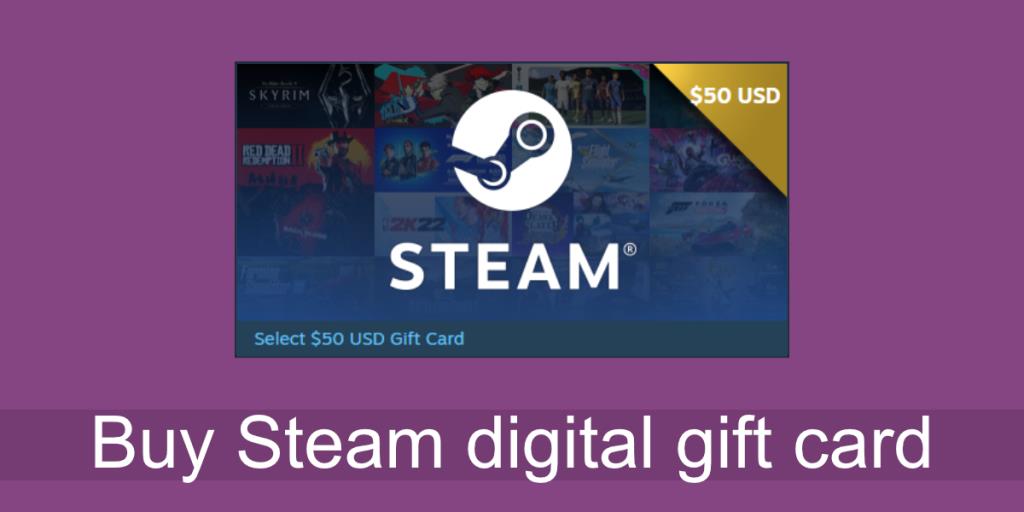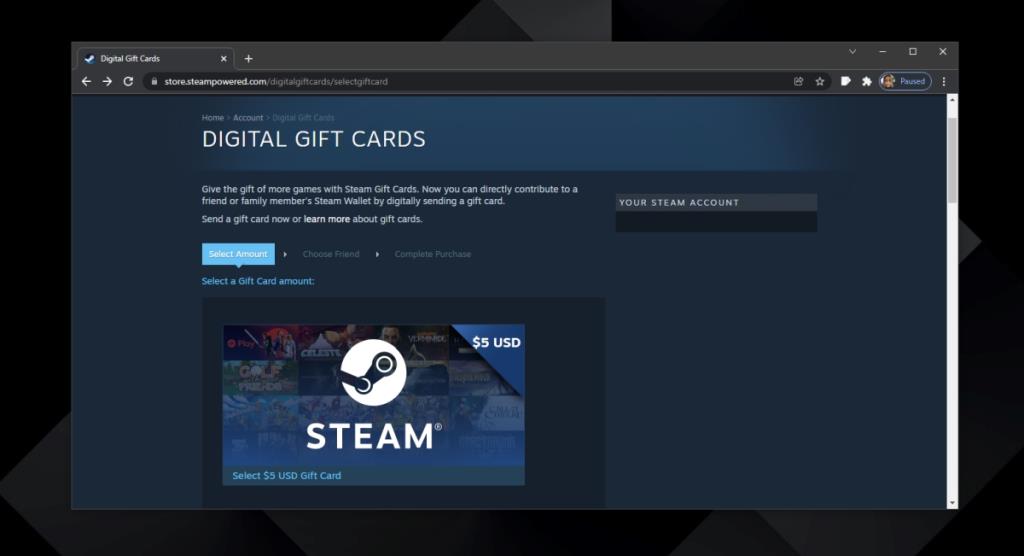Thẻ quà tặng đã có từ lâu đời và chúng tồn tại ở cả các cửa hàng truyền thống truyền thống cũng như các cửa hàng trực tuyến. Trên thực tế, các cửa hàng có sự hiện diện trực tuyến, tức là có trang web nơi bạn có thể mua hàng, thường sẽ chấp nhận tất cả các loại thẻ quà tặng cho cửa hàng.
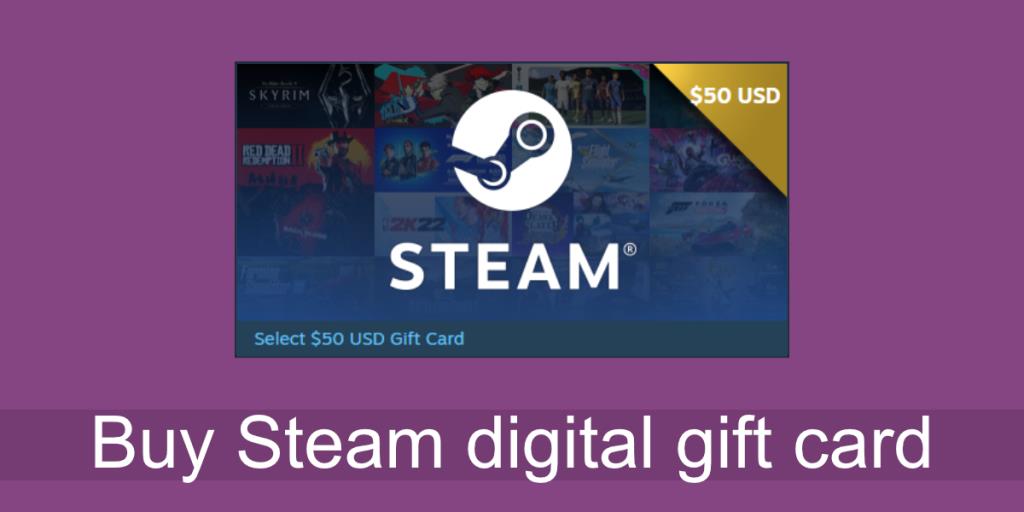
Thẻ quà tặng kỹ thuật số Steam
Steam là cửa hàng trực tuyến lớn nhất để mua (và bán) trò chơi. Giống như bạn nhận được thẻ quà tặng kỹ thuật số cho iTunes, bạn có thể nhận được một thẻ cho Steam. Thẻ quà tặng Steam có thể được sử dụng để mua trò chơi và mua các vật phẩm khác từ Chợ cộng đồng Steam. Họ tạo ra những món quà tuyệt vời nếu ai đó mà bạn biết đang muốn mua một tựa sách lớn / đắt tiền sẽ được phát hành vào hoặc xung quanh năm mới.
Mua thẻ quà tặng kỹ thuật số Steam
Bạn có thể mua thẻ quà tặng kỹ thuật số Steam trực tiếp từ Steam.
- Truy cập trang thẻ quà tặng kỹ thuật số chính thức của Steam .
- Chọn mệnh giá thẻ bạn muốn mua: $ 5, $ 10, $ 25, $ 50 và $ 100.
- Đăng nhập bằng tài khoản Steam của bạn.
- Nếu bạn đang mua thẻ quà tặng cho một người bạn trên Steam, bạn có thể chọn họ từ danh sách bạn bè của mình hoặc nhập email cho người bạn muốn gửi thẻ quà tặng.
- Nhập tin nhắn và sau đó nhập thông tin thẻ tín dụng của bạn.
- Sau khi mua xong, thẻ quà tặng sẽ được gửi.
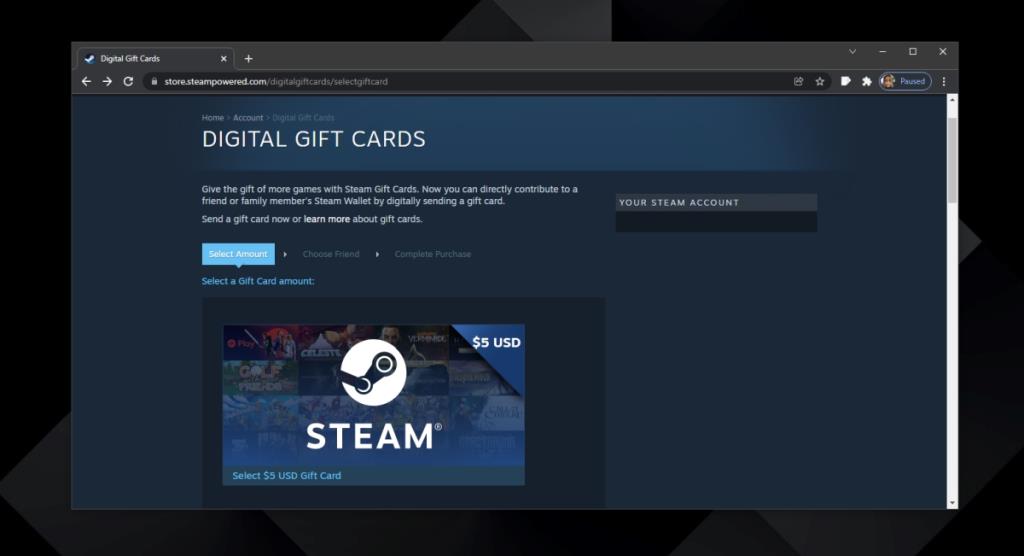
Mua thẻ quà tặng Steam cho chính mình
Bạn không thể mua thẻ quà tặng Steam cho chính mình. Bạn có thể thêm tiền vào tài khoản của mình nhưng bạn không thể mua cho mình một món quà như vậy. Thẻ quà tặng chỉ có vậy; thẻ. Nó không cung cấp giảm giá hoặc bất cứ điều gì. Bạn nhận được mệnh giá thẻ để sử dụng mua game. Không có giới hạn về số lượng thẻ quà tặng bạn có thể mua vì chúng là thẻ kỹ thuật số và không có khả năng hết hàng.
Sự kết luận
Thẻ quà tặng Steam có sẵn để bán trên các trang web khác, ví dụ, bạn có thể tìm thấy chúng trên Amazon. Chúng có thể là thật, hoặc có thể là giả. Bạn cũng sẽ tìm thấy các trang web trung gian tính phí mua thẻ quà tặng cho bạn. Điều này có xu hướng xảy ra khi bạn không có công cụ phù hợp để hoàn tất giao dịch mua, ví dụ như thẻ tín dụng nhưng có thể chuyển tiền qua tài khoản Paypal hoặc thứ gì đó mà Steam không hỗ trợ. Trang web có thể hợp pháp nhưng bạn phải thực hiện nghiên cứu của mình và đảm bảo rằng bạn không bị lừa đảo. Bạn sẽ phải trả nhiều hơn một chút so với mệnh giá của thẻ.